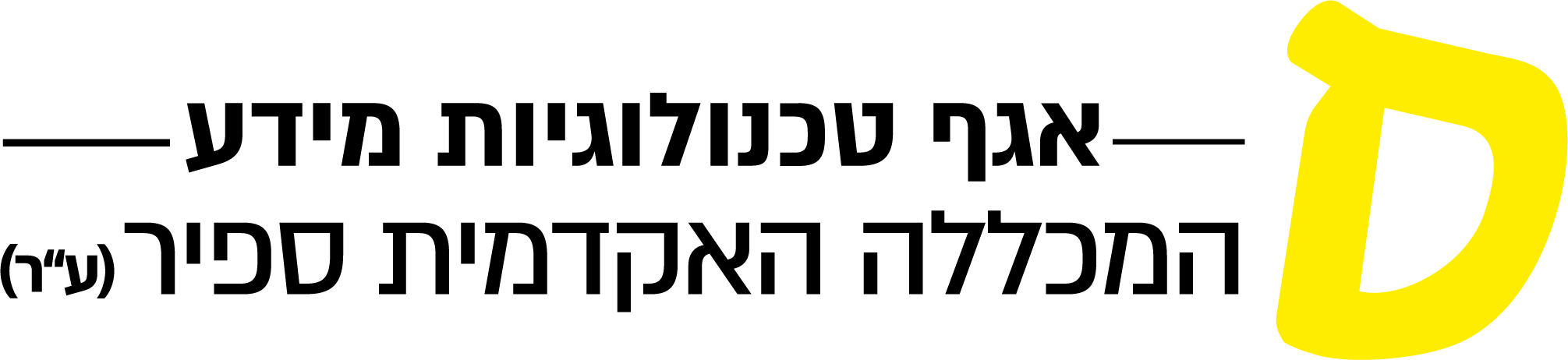לסרטון הדרכה על עבודה מהבית עם PROTOOLS לחצו כאן>>
הנחיות התחברות ל-Protools עם PC מהבית:
- יש לבצע חיבור לשרתי המכללה לפי המדריך הזה (PC) או המדריך הזה (MAC) (להוסיף לינקים)
- לאחר שהתחברנו לשרת המכללה, נוכל לפתוח את תוכנת הרישיון.
- לחיצה על "Files" ולאחר מכן "Preferences".
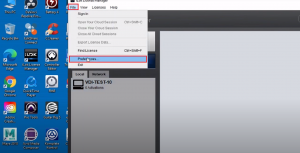
- יש להקליק על "My Connection" בתוך הקטגוריה "Network".
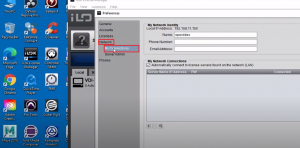
- לחיצה על כפתור ה-"+".
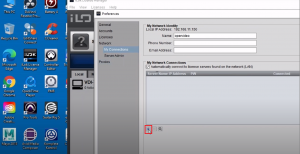
- "Add" (הראשון).
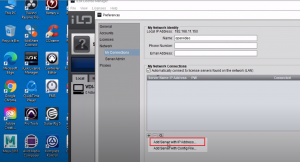
- מקלידים 172.24.0.22 ואחר כך לחיצה על "Locate".
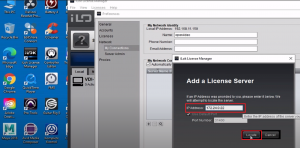
- נראה סימון של וי ירוק שמשמעותו שהשרת נמצא ונלחץ על "Ok".
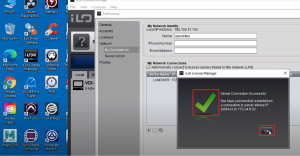
- נוודא שמסומן וי ב"Automatically connect" ונקליק על "Apply" ואז על "Ok".
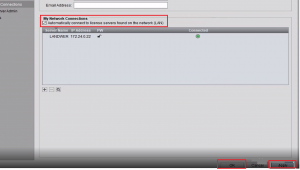
- .נראה שהתווספה לשונית חדשה בשם "Network" ונלחץ על "X" לסגירת התוכנה
.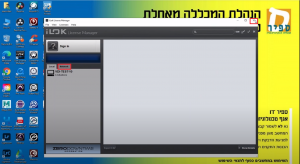
- 11.כעת ניתן לפתוח את ה-Protools.

הנחיות הפעלת SSL-VPN (של PuleseSecure) במחשבי MAC
- יש להוריד את תוכנת PulseSecure
(יש להזדהות עם שם המשתמש והסיסמה האישיים במכללת ספיר). - יש לפתוח את הקובץ PulseSecure.DMG.
- יש להקליק על קובץ ההתקנה
(סיומת PKG). - במהלך ההתקנה יש לאשר את כל השאלות.
- יש להיכנס לSYSTEM PREFERENCES– ולאשר
גישה, על פי דרישות ההתקנה. - בסיום תוכנת PulseSecure עולה אוטומטית.
- בפינת המסך ליד השעון
הקלק על סמליל (Icon) התוכנה. - הקלק ל OPEN PULSE SECURE
- ללחוץ על ה + בצד שמאל של החלון התוכנה.
- בחלון ההגדרות שנפתח: שדה Type – ללא שינוי, שדה Name – הגדר שם כלשהו (לדוגמה:Myname), בשדה Server URL: – יש
להקליד access.sapir.ac.il/editing - הקלק Connect.